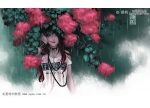ps绘制女战士大战腐蚀者场景
第九步
细化暗影刺客和腐蚀者的装备,画出他们的种族特征,包括肌肤和装备的材质、身体造型等等。在画衣服材质的时候,可以找一些真实的照片放在旁边参考,腐蚀者的身体质感我参考了植物和章鱼的表面肌理,等熟练掌握多种肌理的绘制方法以后就可以省略这一步了。在游戏设计领域中,这种方法很常见。
在这一步中,我开始在暗影女的腿部装备上加入一些特效,用朱红色简单画出火焰飘扬的那种走向,然后用“滤镜—动态模糊”,就会达到火焰飞扬的效果,后期还会加重这些特效,这完全取决于画面整体完成度。如果整幅画已经完成95%,那特效细致程度会控制在60%左右,不能抢画面。(图10)

图10
第十步
到了这个阶段,开始调整画面里的设计比重,加入一些细节,比如穿过胸口的箭、腐蚀者的腹部设计等。在重要的这步,既要丰富画面又不能打破原有的感觉。后来胸口的箭被我去掉了,因为整个构图是从左上角到右下角的半俯视的构图,弓箭有一种从中切断的感觉,所以最终还是擦去了。
从天空穿射下来的火焰,我用到了Blur's good brush-4.1 pro里面的一些火焰笔刷,然后根据个人喜好进行调整。(图11)

图11
第十一步
继续深入刻画,加强画面的视觉冲击效果,调整局部明暗对比。用带有透明度的笔刷画出雾蒙蒙的效果,增加环境气氛。弱化周围的环境,强化两个主角的明暗对比。
技法上会用到颜色减淡、叠加、柔光、强光等。(图12)

图12
第十二步
在调整整体颜色倾向时,会用到“曲线”工具调整。快捷键“CTRL+M”,在下图通道选项那可以换模式,很方便调节颜色。(图13)

图13